Устройство
По привычке, SSD называют «диском», но его скорее можно назвать «твердотельным параллелепипедом», поскольку движущихся частей в нём нет, и ничего по форме похожего на диск – тоже. Память в нём основана на физических свойствах проводимости полупроводников, так что SSD – полупроводниковое (или твердотельное) устройство, тогда как обычный жёсткий диск можно назвать электро-механическим устройством.

Аббревиатура SSD как раз и означает «solid-state drive», то есть, буквально, «твердотельный накопитель». Он состоит из контроллера и чипов памяти.
Контроллер – наиболее важная часть устройства, которая связывает память с компьютером. Основные характеристики SSD – скорость обмена данных, энергопотребление, и т.п., зависят именно от него. Контроллер имеет свой микропроцессор, работающий по предустановленной программе, и может выполнять функции исправления ошибок кода, предотвращения износа, чистки от мусора.
Память в накопителях может быть как энергонезависимой (NAND), так и энергозависимой (RAM).
NAND-память поначалу выигрывала у HDD только в скорости доступа к произвольным блокам памяти, и только с 2012 года скорость чтения/записи также многократно выросла. Сейчас в масс-маркете накопители SSD представлены моделями именно с энергонезависимой NAND-памятью.
RAM память отличается сверхбыстрыми скоростями чтения и записи, и построена по принципы оперативной памяти компьютера. Такая память энергозависима – при отсутствии питания данные пропадают. Используется как правило в специфичных сферах, вроде ускорения работы с базами данных, в продаже встретить трудно.
Отличия SSD от HDD
SSD отличает от HDD в первую очередь, физическое устройство. Благодаря этому он может похвастаться некоторыми преимуществами, но имеет и ряд серьёзных недостатков.

Основные преимущества:
· Быстродействие. Даже по техническим характеристикам видно, что скорость чтения/записи у SSD выше в несколько раз, но на практике быстродействие может различаться в 50-100 раз.
· Отсутствие движущихся частей, а соответственно, шума. Также это означает высокую стойкость к механическим воздействиям.
· Скорость произвольного доступа к памяти гораздо выше. В результате скорость работы не зависит от расположения файлов и их фрагментации.
· Гораздо меньшая уязвимость к электромагнитным полям.
· Малые габариты и вес, низкое энергопотребление.
Недостатки:
· Ограничение ресурса по циклам перезаписи. Означает, что перезаписать отдельную ячейку можно определённое количество раз – в среднем, этот показатель варьируется от 1 000 до 100 000 раз.
· Стоимость гигабайта объёма пока достаточно высока, и превосходит стоимость обычного HDD в несколько раз. Однако, этот недостаток со временем исчезнет.
· Сложность или даже невозможность восстановления удалённых или утерянных данных, связанная с применяемой накопителем аппаратной командой TRIM, и с высокой чувствительностью к перепадам напряжения питания: при таком повреждении чипов памяти информация с них теряется безвозвратно.
В целом, у твердотельных накопителей есть ряд преимуществ, которыми стандартные жёсткие диски не обладают – в случаях, когда главную роль играют быстродействие, скорость доступа, размеры и устойчивость к механическим нагрузкам, SDD настойчиво вытесняет HDD.
Какой объём SSD понадобится?
Первое, на что стоит обратить внимание при выборе SSD – его объём. В продаже есть модели с ёмкостью от 32 до 2000 Гб.
Решение зависит от варианта использования – вы можете установить на накопитель только операционную систему, и ограничиться объёмом SSD в 60-128 Гб, что будет вполне достаточно для Windows и установки основных программ.
Второй вариант – использовать SSD как основную медиа-библиотеку, но тогда вам понадобится диск объёмом в 500-1000 Гб, что выйдет довольно дорого. Это имеет смысл, только если вы работаете с большим количеством файлов, к которым нужно обеспечить действительно быстрый доступ. Применительно к рядовому пользователю – не очень рациональное соотношение цена/скорость.
Но есть и ещё одно свойство твердотельных накопителей – в зависимости от объёма скорость записи может сильно отличаться. Чем больше объём диска, тем, как правило, больше скорость записи. Это связано с тем, что SSD способен параллельно использовать сразу несколько кристаллов памяти, а количество кристаллов растёт вместе с объёмом. То есть в одинаковых моделях SSD с разной ёмкостью в 128 и 480 Гб разница в скорости может различаться примерно в 3 раза.
Учитывая данную особенность, можно сказать, что сейчас наиболее оптимальным по цене/скорости выбором можно назвать 120-240 гигабайтные модели SSD, их хватит для установки системы и наиболее важного софта, а может быть, и для нескольких игр.
Интерфейс и форм-фактор
2.5″ SSD
Самым распространённым форм-фактором SSD является формат 2,5 дюйма. Представляет собой «брусок» размерами примерно 100х70х7мм, у разных производителей они могут слегка различаться (±1мм). Интерфейс у 2.5” накопителей, как правило, SATA3(6 Гбит/с).
Преимущества формата 2.5″:
- Распространённость на рынке, доступен любой объём
- Удобство и простота использования, совместим с любыми материнскими платами
- Демократичная цена
Недостатки формата:
- Относительно низкая скорость среди ssd — максимально до 600 Мб/с на один канал, против, например 1 Гб/с у интерфейса PCIe
- Контроллеры AHCI, которые были разработаны для классических жёстких дисков
Если вам нужен накопитель, который удобно и легко монтировать в корпус ПК, а ваша материнская плата имеет только разъёмы SATA2 или SATA3, то 2.5” SSD накопитель – это ваш выбор. Система и офисные программы будет загружаться очевидно быстрее по сравнению с HDD, а большой разницы с более скоростными решениями обычный пользователь не заметит.

mSATA SSD
Существует более компактный форм-фактор — mSATA, размерами 30х51х4 мм. Имеет смысл использовать в ноутбуках и любых других компактных устройствах, где установка обычного 2.5” накопителя нецелесообразна. Если у них, конечно, есть разъём mSATA. По скорости — это всё та же спецификация SATA3(6 Гбит/с), и не отличается от 2.5″.

M.2 SSD
Есть ещё один, самый компактный форм-фактор M.2, постепенно сменяющий mSATA. Предназначен, главным образом, для ноутбуков. Размеры — 3.5х22х42(60,80) мм. Есть три разных длины планок — 42, 60 и 80 мм, обратите внимание на совместимость при установке в свою систему. Современные материнские платы предлагают, по крайней мере, один слот U.2 под формат M.2.
M.2 может быть как с интерфейсом SATA, так и PCIe. Разница между этими вариантами интерфейса в скорости, и при том довольно большая — SATA накопители могут похвастаться скоростью в среднем 550 Мб/с, тогда как PCIe, в зависимости от поколения, может предложить 500 Мб/с на одну линию для PCI-E 2.0, и скорость до 985 Мб/с на одну линию PCI-E 3.0. Таким образом, твердотельный накопитель, установленный в слот PCIe x4 (с четырьмя линиями), может обмениваться данными на скорости до 2 Гб/с в случае PCI Express 2.0 и до почти 4 Гб/с – при использовании PCI Express третьего поколения.
Различия в цене при этом существенны, диск форм-фактора M.2 с интерфейсом PCIe обойдётся в среднем в два раза дороже интерфейса SATA при одинаковом объёме.
Форм-фактор имеет разъём U.2, который может иметь коннекторы, отличающиеся друг от друга ключами – специальными «вырезами» в них. Существуют ключи B и M, а также B&M. Отличаются скоростью по шине PCIe: ключ М обеспечит скорость до PCIe х4, ключ M скорость до PCIe х2, как и совмещённый ключ B&M.


B-коннектор несовместим с M-разъёмом, M-коннектор соответственно, с B-разъёмом, а B&M коннектор совместим с любым. Будьте внимательны, приобретая формата M.2, так как материнская плата, ноутбук или планшет должны иметь подходящий разъём.

PCI-E SSD
Наконец, последний существующий форм-фактор – , как плата расширения PCI-E. Монтируется, соответственно в слот PCI-E, обладают самой высокой скоростью, порядка 2000 Мбайт/с на чтение, и 1000 Мбайт/с на запись. Такие скорости встанут вам очень дорого: очевидно, что выбирать такой накопитель стоит для профессиональных задач.

NVM Express
Существуют также SSD, имеющие новый логический интерфейс NVM Express, разработанный специально для твердотельных накопителей. От старого AHCI он отличается ещё более низкими задержками доступа и высокой параллельностью работы чипов памяти за счёт нового набора аппаратных алгоритмов.
На рынке есть модели как c разъёмом M.2, так и в PCIe. Минус PCIe тут только в том, что он займёт важный слот, который может пригодиться и под другую плату.

Поскольку стандарт NVMe предназначен именно для флэш-памяти, он учитывает её особенности, тогда как AHCI всё же только компромисс. Поэтому, NVMe — будущее твердотельных накопителей, и со временем он будет только оптимизироваться.
Какой тип памяти в SSD лучше?
Разберёмся в типах памяти SSD. Это одна из главных характеристик SSD, определяющая ресурс перезаписи ячеек и скорость.
MLC (Multi-Level Cell) — наиболее популярный тип памяти. Ячейки содержат 2 бита, в отличии от 1-го бита в старом типе SLC, который уже почти не продаётся. Благодаря этому – больший объём, а значит, меньшая стоимость. Ресурс записи от 2000 до 5000 циклов перезаписи. При этом «перезапись» означает перезапись каждой ячейки диска. Следовательно, для модели в 240 Гб, например, можно записать как минимум 480 Тб информации. Так что, ресурса такого SSD даже при постоянном интенсивном использовании должно хватить лет эдак на 5-10 (за которые он уже всё равно сильно устареет). А при домашнем использовании его хватит и вовсе на 20 лет, так что ограниченность циклов перезаписи можно вообще не брать во внимание. MLC – это лучшее сочетание надёжность/цена.

TLC (Triple-Level Cell) — из названия следует, что здесь в одной ячейки хранится сразу 3 бита данных. Плотность записи здесь в сравнении с MLC выше на целых 50%, а значит, ресурс перезаписи меньше – всего от 1000 циклов. Скорость доступа тоже ниже из-за большей плотности. Стоимость сейчас не сильно отличается от MLC. Давно и широко используется во флэшках. Срок службы также достаточный для домашнего решения, но подверженность неисправимым ошибкам и «отмиранию» ячеек памяти заметно выше, причём во время всего срока службы.
3D NAND – это скорее форма организации памяти, а не её новый тип. Существует как MLC, так и TLC 3D NAND. Такая память имеет вертикально размещённые ячейки памяти, и отдельный кристалл памяти в ней имеет несколько уровней ячеек. Получается, что у ячейки появляется третья пространственная координата, отсюда и приставка «3D» в названии памяти — 3D NAND. Отличается очень низким количеством ошибок и высокой выносливостью из-за более крупного техпроцесса в 30-40нМ.
Гарантия производителя на отдельные модели достигает 10 лет использования, но стоимость высока. Самый надёжный тип памяти из существующих.

Вывод. Что выгоднее купить?
Можно с уверенностью сказать, что современные SSD накопители достаточно надёжны. Боязнь потери данных и негативное отношение к твердотельным накопителям, как классу, на данный момент уже совсем неоправданны. Если говорить о более-менее популярных брэндах, то даже дешёвая TLC память подойдёт для бюджетного домашнего использования, и её ресурса хватит вам на несколько лет как минимум. Многие производители к тому же дают гарантию в 3 года.
Итак, если вы ограничены в средствах, то ваш выбор – это ёмкостью в 60-128 Гб для установки системы и часто используемых приложений. Тип памяти не столь критичен для домашнего использования – TLC это будет или MLC, диск устареет раньше, чем выработается ресурс. При прочих равных, конечно, стоит выбрать MLC.
Если вы готовы заглянуть в средний ценовой сегмент и цените надёжность, то лучше рассмотреть SSD MLC на 200-500 Гб. За старшие модели придётся выложить около 12 тысяч рублей. При этом, объёма вам хватит практически для всего, что должно работать быстро на домашнем пк. Также можно взять модели ещё более повышенной надёжности с кристаллами памяти 3D NAND.

Если ваша боязнь износа флэш-памяти достигает панического уровня, то стоит смотреть на новые (и дорогие) технологии в виде формата накопителей 3D NAND. А если без шуток, то это будущее SSD – высокая скорость и высокая надёжность здесь объединены. Подобный накопитель подойдёт даже для важных баз данных серверов, поскольку ресурс записи здесь достигает петабайт, а количество ошибок минимально.
В отдельную группу хочется выделить накопители с интерфейсом PCI-E. Он обладают высокой скоростью чтения и записи (1000-2000 Мб/с), и в среднем дороже прочих категорий. Если во главу угла ставить именно быстродействие, то это лучший выбор. Недостаток — занимает универсальный слот PCIe, у материнских плат компактных форматов слот PCIe может быть всего один.
Вне конкуренции — SSD с логическим интерфейсом NVMe, скорость чтения которых переваливает за 2000 Мб/с. В сравнении с компромиссной для SSD логикой AHCI, имеет гораздо большую глубину очереди и параллелизм. Высокая стоимость на рынке, и лучшие характеристики — выбор энтузиастов или профессионалов.
Появление на рынке относительно новой технологии хранения данных вызывает множество вопросов у пользователей. Что такое SSD? Стоит ли его ставить вместо привычного жесткого диска? Так ли он хорош, как о нём говорят? Прочитав эту статью до конца, вы ответите на все поставленные вопросы, что позволит вам решить, нужно ли вам менять что-то в работе своего компьютера.
Начнем с понятия: SSD представляет собой твердотельный накопитель, использующий память NAND, которая не требует электричества для сохранения данных. По сути, SSD – это вместительная флешка, которая отличается высокой скоростью записи и чтения информации.

Сравнение с HDD
Чтобы провести параллели с обычным жестким диском, сначала нужно немного углубиться в теорию и посмотреть, как работает HDD.
HDD представляет собой набор металлических дисков, вращающихся на шпинделе. Информация записывается на поверхность дисков маленькой механической головкой. Когда вы что-то копируете, создаете новый файл или запускаете программу, головка двигается, выискивая место записи. Для наглядности представьте виниловую пластинку – только вместо иголки будет механическая считывающая головка.
Твердотельные накопители не имеют никаких движущихся механических деталей.
Другие преимущества SSD:
- Быстрый отклик на действия пользователя.
- Беззвучная работа.
- Низкое энергопотребление (вдвое меньше, чем у HDD).
- Отсутствие перегрева.
Это лишь основные достоинства твердотельных накопителей, которые пользователь может «почувствовать». Однако вопрос, что лучше HDD или SSD, продолжают задать многие пользователи, поэтому давайте сравним характеристики этих двух видов накопителей:
- Скорость работы SSD выше, так как исчезает этап механического поиска нужного места на поверхности диска. Время доступа к данным уменьшается в 100 раз – установленная на SSD система начинает буквально летать по сравнению с использованием HDD.
- Отсутствие механических подвижных деталей способствует беззвучной работе накопителя и увеличению продолжительности его жизни. HDD чаще всего выходит из строя по причине механического повреждения – у SSD такое проблемы не существует.
- Температура SSD всегда держится на оптимальном уровне, даже если его не охлаждать кулером. HDD же перегревается без охлаждения, что приводит к неполадкам программного и аппаратного свойства.

Но будем объективны: есть у SSD и недостатки. В первую очередь это цена, которая всё еще остается достаточно высокой и напрямую зависит от объема. Еще одна проблема – ограничение на количество циклов перезаписи. HDD можно переполнять данными и очищать сколько угодно; у SSD же есть ограничение, однако на практике его достичь трудно.
Все SSD накопители имеют гарантийный срок службы 3-5 лет, однако обычно они функционируют намного больше, так что не стоит акцентировать внимание на этих цифрах.
Если вы не можете выбрать между SSD и HDD, то есть гибридный вариант – SSHD. Такие накопители совмещают в себе достоинства обеих технологий, однако увеличение скорости работы вы заметите только при загрузке операционной системы. Запись и чтение данных будут производиться на том же уровне, что и у HDD, поэтому подобные гибриды не пользуются особой популярностью среди пользователей.
Правила выбора
Итак, вы решили, что пора отказаться от устаревшего жесткого диска и установить в компьютере твердотельный накопитель – разобрались, зачем он нужен и какие у него преимущества перед HDD. Однако здесь возникает другой вопрос: как выбрать SSD?
В магазинах представлены накопители с разными форм-факторами, контроллерами и ценами, так что трудно с ходу разобраться, что вам подойдет. Чтобы не чувствовать себя неуверенно в разговоре с консультантом, который наверняка захочет продать SSD подороже, старайтесь выбирать накопитель по приведенным ниже параметрам.
Объем
Как уже было отмечено, одним из главных недостатков SSD является цена, жестко привязанная к объему накопителя. Минимальная ёмкость на сегодняшний день – 60 Гб. Если учесть, что установленная Windows 7 требует 16-20 Гб в зависимости от разрядности, то становится ясно, что 60 Гб хватит разве что для инсталляции системы и десятка необходимых для работы программ.
Если вы хотите записывать на SSD игры и тяжелые графические приложения типа Corel или Photoshop, то рассматривайте накопители с объемом более 120 Гб.
Скорость
У любого накопителя (SSD здесь не исключение) есть два показателя скорости: запись и чтение. Чем выше эти значения, тем лучше, однако помните, что в характеристиках обычно указывается максимальная скорость. Реальное же значение можно узнать только на практике с помощью специальных программ. Если накопитель давно на рынке, то в интернете можно попробовать найти его тесты на скорость от пользователей.
Большинство современных SSD накопителей производится в форм-факторе 2,5 с поддержкой интерфейса SATA 3. Но могут быть и другие, более дорогие варианты:
- PCI-карта, устанавливаемая напрямую в слот материнской платы.
- Внешний SSD накопитель.
- Диск с интерфейсом mSATA для установки в ноутбуки и компактные компьютеры.
Что касается интерфейса: все новые SSD выпускаются с интерфейсом SATA 3, но если у вас на материнской плате установлен более старый контроллер (первого или второго поколения), то накопитель всё равно можно подключить. Однако есть одно ограничение: скорость передачи определяется наименьшим значением. То есть если вы подключите SATA 3 к SATA 2, то скорость будет определяться по пропускной способности SATA 2.
HDD для компьютеров имеют форм-фактор 3,5 дюйма, то для установки SSD 2,5 вам понадобится специальный переходник, который часто называют «салазки». Он представляет собой небольшую полочку, выполненную из металла, которая подвешивается на месте установки диска.
Кстати, с помощью специального адаптера можно установить SSD вместо DVD в ноутбуке. Многие пользователи вытаскивают неиспользуемый привод и ставят на его место твердотельный накопитель, на который затем инсталлируется операционная система. Стандартный жесткий диск ноутбука в то же время полностью очищается и затем используется как хранилище личных файлов.
Память и контроллер
Существует три вида памяти, отличающиеся между собой количеством бит информации в одной ячейке – SLC (1 бит), MLC (2 бита) и TLC (3 бита). Первый тип устарел и сейчас практически не используется, поэтому если увидите его в характеристиках, проходите мимо такого накопителя.
MLC – наиболее распространенный в данный момент тип памяти, выбирайте его. Имеет свои недостатки, однако адекватной альтернативы пока нет, так как TLC только начинает появляться на рынке SSD и пока стоит очень дорого.
С контроллерами похожая ситуация: наиболее популярным среди производителей и распространенным среди пользователей является технология SandForce, увеличивающая быстродействие диска за счет сжатия данных перед записью.
Но у контроллеров SandForce есть один недостаток, который может кому-то показаться существенным: если накопитель до предела заполняет информацией, то после его очистки скорость записи не возвращается к первоначальному состоянию, то есть становится ниже. Однако эта проблема решается просто: не забивайте память до последнего байта, и скорость не упадет.

Есть и другие, более дорогие варианты: Intel, Indilinx, Marvell. Если бюджет позволяет, лучше обратить внимание на твердотельные накопители с контроллерами от этих компаний.
Производитель
Последний параметр, требующий вашего внимания – это производитель. Конечно, на различных форумах можно найти много постов о том, что лучше выбрать Kingston или, допустим, Silicon Power, так как они специализируются именно на производстве накопителей разных видов.
Однако это не совсем верное утверждение: компаний, реально производящих флэш-память NAND намного меньше, чем брендов на рынке. Собственным производством (и отделом разработок) обладают:
- Intel.
- Samsung.
- SanDisk.
- Crucial.
Компания OCZ, например, до недавнего времени не имела никаких разработок и лишь недавно приобрела производителя контроллеров Indilinx. Поэтому лучше обращаться внимание на приведенные выше характеристики, а производителей держать в уме в последнюю очередь.
Твердотельные накопители
Твердотельный накопитель (SSD, solid-state drive) — энергонезависимое перезаписываемое компьютерное запоминающее устройствобез движущихся механических частей. Называть его «диском» неправильно, так как в конструкции SSD не присутствует дисков как таковых: накопитель состоит из микросхем памяти иконтроллера. Следует различать полупроводниковые накопители, основанные на использовании энергозависимой (RAM SSD) и энергонезависимой (NANDили Flash SSD) памяти.
Последние являются перспективной разработкой. Некоторые аналитики считают, что уже в ближайшие годы (2011—2013 г.) полупроводниковые накопители NAND займут немалую долю рынка накопителей, отвоевав её у накопителей на жёстких магнитных дисках. По состоянию на 2009 г., полупроводниковые накопители использовались в специализированных вычислительных системах, в некоторых моделях компактных ноутбуков, коммуникаторах и смартфонах (например,нетбукиASUS Eee PC,Acer Aspire One). Полупроводниковые накопители также используются наМеждународной космической станции.
История развития
Первые накопители подобного типа (на ферритовых сердечниках) были созданы ещё для ламповых вычислительных машин. Однако с появлением барабанных, а затем и дисковых накопителей вышли из употребления из-за чрезвычайно высокой стоимости.
1978 год— компанияStorageTekразработала первый полупроводниковый накопитель современного типа (основанный на RAM-памяти).
1982 год— компанияCrayпредставила полупроводниковый накопитель на RAM-памяти для своих суперкомпьютеровCray-1со скоростью 100 МБит/с иCray X-MPсо скоростью 320 МБит/с, объемом 8, 16 или 32 миллиона 64 разрядных слов.
1995 год— компанияM-Systemsпредставила первый полупроводниковый накопитель на flash-памяти.
2008 год— Южнокорейской компанииMtron Storage Technologyудалось создать SSD накопитель со скоростью записи 240 МБ/с и скоростью чтения 260 МБ/с, который она продемонстрировала на выставке в Сеуле. Объём данного накопителя — 128 ГБ.
2009 год—Super Talent Technology выпустила SSD объёмом 512 гигабайт. OCZпредставляет SSD объёмом 1 терабайт.
В декабре 2009 годаSeagateанонсировала накопитель Seagate Pulsar — своего первенца из полупроводниковых дисков для предприятий. Pulsar имеет ёмкость до 200 ГБ,форм-фактор2,5 дюйма, толщину 7 мм; интерфейс —SATAсо скоростью 3 Гбит/с. В нём используется технология одноуровневой ячейки (SLC), что обеспечиваетнадёжностьидолговечностьполупроводниковых накопителей. Защита данных при отключении питания позволяет избежать их потери в случае отключения электроэнергии.
Сентябрь 2010 года. Создан накопитель PowerDrive-LSI в виде карты расширения для слота PCI-Express, способный считывать данные со скоростью 1,4 ГБайт/с, а записывать — 1,5 ГБайт/с. До этих пор даже накопители с интерфейсом SATA 3ГБит/с имели меньшие скорости передачи данных. Выпускаются модификации объемом 240 ГБ, 480 ГБ и 960 ГБ. Для повышения скорости на плате накопителя имеется 512 МБ кэш-памяти DDR2.

Рис. 16 — Твердотельный диск OCZ Technology PCI Express x4 120ГБ
В настоящее время наиболее заметными компаниями, которые интенсивно развивают SSD-направление в своей деятельности, можно назвать Intel,Kingston,Samsung Electronics,SanDisk,CorsairиOCZ Technology.
Архитектура и функционирование
RAM SSD. Эти накопители, построенные на использовании энергозависимой памяти (такой же, какая используется в ОЗУ персонального компьютера) характеризуются сверхбыстрыми чтением, записью и поиском информации. Основным их недостатком является чрезвычайно высокая стоимость (от 80 до 800 долларов США за Гигабайт). Используются, в основном, для ускорения работы крупных систем управления базами данных и мощных графических станций. Такие накопители, как правило, оснащены аккумуляторами для сохранения данных при потере питания, а более дорогие модели — системами резервного и/или оперативного копирования.
NAND SSD.
Накопители, построенные на использовании энергонезависимой памяти (NAND SSD), появились относительно недавно, но в связи с гораздо более низкой стоимостью (от 2 долларов США за гигабайт) начали уверенное завоевание рынка. До недавнего времени существенно уступали традиционным накопителям в чтении и записи, но компенсировали это (особенно при чтении) высокой скоростью поиска информации (сопоставимой со скоростью оперативной памяти). Сейчас уже выпускаются твердотельные накопители Flash со скоростью чтения и записи, сопоставимой с традиционными, и разработаны модели, существенно их превосходящие. Характеризуются относительно небольшими размерами и низким энергопотреблением.
Преимущества по сравнению с жёсткими дисками
отсутствие движущихся частей;
производительность: скорость чтения и записи ограничена лишь пропускной способностью интерфейса и применяемых контроллеров.
низкая потребляемая мощность;
полное отсутствие шума от движущихся частей и охлаждающих вентиляторов;
высокая механическая стойкость;
широкий диапазон рабочих температур;
практически устойчивое время считывания файлов вне зависимости от их расположения или фрагментации;
малый размер и вес.
Недостатки полупроводниковых накопителей
ограниченное количество циклов перезаписи: обычная (50nm MLC) флеш-память позволяет записывать данные примерно 10 000 раз, более дорогостоящие виды памяти (SLC) — более 100 000 раз;
высокая цена за 1 ГБ (от 2 долларов, при примерно 8 центах для жёстких дисков, загигабайт)
стоимость SSD-накопителей прямо пропорциональна ёмкости, в то время как стоимость традиционных жёстких дисков зависит от количества пластин и медленнее растёт при увеличении объёма диска.
Флеш-память (flash memory)
Разновидность твердотельной полупроводниковойэнергонезависимойперезаписываемойпамяти(ПППЗУ). Она может быть прочитана сколько угодно раз (в пределах срока хранения данных, типично — 10-100 лет), но писать в такую память можно лишь ограниченное число раз (максимально — около миллиона циклов). Распространена флеш-память, выдерживающая около 100 тысяч циклов перезаписи — намного больше, чем способна выдержатьдискетаилиCD-RW.
Не содержит подвижных частей, так что, в отличие от жёстких дисков, более надёжна и компактна.

Рис. 17 – USB-накопительна флеш-памяти
Благодаря своей компактности и низкому энергопотреблению флеш-память широко используется в цифровых портативных устройствах — фото- ивидеокамерах,диктофонах,коммуникаторахи т.д. Кроме того, она используется для хранения встроенногопрограммного обеспеченияв различных устройствах (маршрутизаторах,принтерах,модемax) и контроллерах.
Также в последнее время широкое распространение получили USB флеш-накопители(«флешка», USB-драйв, USB-диск), полностью вытеснившие дискеты и CD.
На конец 2008 года основным недостатком, не позволяющим устройствам на базе флеш-памяти вытеснить с рынка жёсткие диски, является высокое соотношение цена/объём, превышающее этот параметр у жестких дисков в 2—3 раза.
Современные SSD-накопители базируются на многоканальных контроллерах, обеспечивающих параллельное чтение сразу из нескольких микросхем флеш-памяти. За счет этого их производительность выросла настолько, что ограничивающим фактором стала уже пропускная способность интерфейса SerialATA II.
Принцип действия флеш-памяти
Флеш-память хранит информацию в массиве транзисторов с плавающим затвором, называемых ячейками (cell). В традиционных устройствах с одноуровневыми ячейками (single-level cell, SLC), каждая из них может хранить только один бит. Некоторые новые устройства с многоуровневыми ячейками (multi-level cell, MLC; triple-level cell, TLC) могут хранить больше одного бита, используя разный уровень электрического заряда на плавающем затворе транзистора.
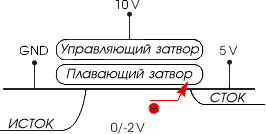
Рис. 18 – Программирование флеш-памяти
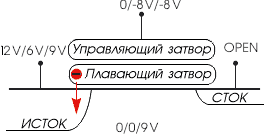
Рис. 19 – Стирание флеш-памяти
NOR. В основе этого типа флеш-памяти лежит ИЛИ-НЕ элемент (англ.NOR), потому что втранзисторес плавающим затвором низкое напряжение на затворе обозначает единицу.
Транзисторимеет двазатвора: управляющий и плавающий. Последний полностью изолирован и способен удерживать электроны до 10 лет. В ячейке имеются также сток и исток. При программировании напряжением на управляющем затворе создаётся электрическое поле и возникаеттуннельный эффект. Часть электронов туннелирует сквозь слой изолятора и попадает на плавающий затвор. Заряд на плавающем затворе изменяет «ширину» канала сток-исток и егопроводимость, что используется при чтении.
Программирование и чтение ячеек сильно различаются в энергопотреблении: устройства флеш-памяти потребляют достаточно большой ток при записи, тогда как при чтении затраты энергии малы.
Для стирания информации на управляющий затвор подаётся высокое отрицательное напряжение, и электроны с плавающего затвора переходят (туннелируют) на исток.
В NOR-архитектуре к каждому транзистору необходимо подвести индивидуальный контакт, что увеличивает размеры схемы. Эта проблема решается с помощью NAND-архитектуры.
NAND. В основе NAND-типа лежит И-НЕ элемент (англ.NAND). Принцип работы такой же, от NOR-типа отличается только размещением ячеек и их контактами. В результате уже не требуется подводить индивидуальный контакт к каждой ячейке, так что размер и стоимость NAND-чипа может быть существенно меньше. Также запись и стирание происходит быстрее. Однако эта архитектура не позволяет обращаться к произвольной ячейке.
NAND и NOR-архитектуры сейчас существуют параллельно и не конкурируют друг с другом, поскольку находят применение в разных областях хранения данных.
Файловые системы
Основное слабое место флеш-памяти — количество циклов перезаписи. Ситуация ухудшается также в связи с тем, что операционные системы часто записывают данные в одно и то же место. Часто обновляется таблица файловой системы, так что первые секторы памяти израсходуют свой запас значительно раньше. Распределение нагрузки позволяет существенно продлить срок работы памяти.
Для решения этой проблемы были созданы специальные файловые системы: exFATдляMicrosoft WindowsиJFFS2иYAFFSдляGNU/Linux.
USB флеш-носители и карты памяти, такие, как Secure DigitalиCompactFlash, имеют встроенный контроллер, который производит обнаружение и исправление ошибок и стараетсяравномерно использоватьресурс перезаписи флеш-памяти. На таких устройствах не имеет смысла использовать специальную файловую систему — для лучшей совместимости и производительности (с учётом специфики работы контроллера) применяется широко распространённаяFAT.
Применение
Флеш-память наиболее известна применением в USB флеш-накопителях(англ.USB flash drive). В основном применяется NAND-тип памяти, которая подключается через USB по интерфейсу USB mass storage device (USB MSD). Данный интерфейс поддерживается всеми современными операционными системами.
Благодаря большой скорости, объёму и компактным размерам USB флеш-накопители полностью вытеснили с рынка дискеты. Например, компания Dellс 2003 года перестала выпускать компьютеры с дисководом гибких дисков.
В данный момент выпускается широкий ассортимент USB флеш-накопителей, разных форм и цветов. На рынке присутствуют флешки с автоматическим шифрованием записываемых на них данных. Наиболее известными являются Kingston DataTraveler 5000,Kingston DataTraveller Vault,Ironkey S200,SanDisk Extreme Contour.
Есть специальные дистрибутивы GNU/Linuxиверсии программ, которые могут работать прямо с USB носителей, например, чтобы пользоваться своими приложениями в интернет-кафе.
Технология ReadyBoostвWindows VistaиWindows 7способна использовать USB флеш-накопитель или специальную флеш-память, встроенную в компьютер, для увеличения быстродействия.
На флеш-памяти также основываются карты памяти, такие как Secure Digital(SD) иMemory Stick, которые активно применяются в портативной технике (фотоаппараты, мобильные телефоны). Флеш-память занимает большую часть рынка переносных носителей данных.
NOR-тип памяти чаще применяется в BIOS и ROM-памяти устройств, таких, как DSL-модемы, маршрутизаторы и т. д. Флеш-память позволяет легко обновлять прошивкуустройств, при этом скорость записи и объём для таких устройств не так важны.
По состоянию на 2010 год, применение флеш памяти ограничивалось высокой ценой и меньшим, по сравнению с жёсткими дисками, сроком службы, из-за ограниченного количества циклов перезаписи. Замена жесткого диска на флеш-память экономически оправданна только в недорогих устройствах, где нет повышенных требований к долговечности и большому объему записываемой информации. Например, вXO-1, «ноутбуке за 100 $», который активно разрабатывается для стран третьего мира, вместо жёсткого диска будет использоваться флеш-память объёмом 1 Гб.
Типы карт памяти

Рис. 20 – Флеш-карты различных типов
Существуют несколько типов карт памяти, используемых в портативных устройствах:
CF(Compact Flash): карты памяти CF являются старейшим стандартом карт флеш-памяти. Первая CF карта была произведена корпорацией SanDisk в 1994 году. Этот формат памяти очень распространён. Чаще всего в наши дни он применяется в профессиональном фото- и видео-оборудовании, так как ввиду своих размеров (43×36×3,3 мм) слот расширения для Compact Flash-карт физически проблематично разместить в мобильных телефонах или MP3-плеерах.
MMC(Multimedia Card): карта в формате MMC имеет небольшой размер — 24×32×1,4 мм. Разработана совместно компаниями SanDisk и Siemens. MMC содержит контроллер памяти и обладает высокой совместимостью с устройствами самого различного типа. В большинстве случаев карты MMC поддерживаются устройствами со слотом SD.
RS-MMC (Reduced Size Multimedia Card): карта памяти, которая вдвое короче стандартной карты MMC. Её размеры составляют 24×18×1,4 мм, а вес — около 6 г, все остальные характеристики не отличаются от MMC. Для обеспечения совместимости со стандартом MMC при использовании карт RS-MMC нужен адаптер.
DV-RS-MMC (Dual Voltage Reduced Size Multimedia Card): карты памяти DV-RS-MMC с двойным питанием (1,8 и 3,3 В) отличаются пониженным энергопотреблением, что позволит работать мобильному телефону немного дольше. Размеры карты совпадают с размерами RS-MMC, 24×18×1,4 мм.
MMCmicro: миниатюрная карта памяти для мобильных устройств с размерами 14×12×1,1 мм. Для обеспечения совместимости со стандартным слотом MMC необходимо использовать переходник.
SD Card(Secure Digital Card):поддерживается фирмами SanDisk,Panasonicи Toshiba.Стандарт SD является дальнейшим развитием стандарта MMC. По размерам и характеристикам карты SD очень похожи на MMC, только чуть толще (32×24×2,1 мм). Основное отличие от MMC — технология защиты авторских прав: карта имеет криптозащиту от несанкционированного копирования, повышенную защиту информации от случайного стирания или разрушения и механический переключатель защиты от записи. Несмотря на родство стандартов, карты SD нельзя использовать в устройствах со слотом MMC.
SDHC (SD High Capacity, SD высокой ёмкости): Старые карты SD (SD 1.0, SD 1.1) и новые SDHC (SD 2.0) и устройства их чтения различаются ограничением на максимальную ёмкость носителя, 4 Гб для SD и 32 Гб для SDHC. Устройства чтения SDHC обратно совместимы с SD, то есть SD-карта будет без проблем прочитана в устройстве чтения SDHC, но в устройстве SD карта SDHC не будет читаться вовсе. Оба варианта могут быть представлены в любом из трёх форматов физических размеров (стандартный, mini и micro).
miniSD (Mini Secure Digital Card): От стандартных карт Secure Digital отличаются меньшими размерами 21,5×20×1,4 мм. Для обеспечения работы карты в устройствах, оснащённых обычным SD-слотом, используется адаптер.
microSD (Micro Secure Digital Card): являются на настоящий момент (2008) самыми компактными съёмными устройствами флеш-памяти (11×15×1 мм). Используются, в первую очередь, в мобильных телефонах, коммуникаторах и т. п., так как, благодаря своей компактности, позволяют существенно расширить память устройства, не увеличивая при этом его размеры. Переключатель защиты от записи вынесен на адаптер microSD-SD. Максимальный объём карты microSDHC, выпущенной SanDisk в 2010 году, равен 32 Гб.
Memory Stick Duo: данный стандарт памяти разрабатывался и поддерживается компанией Sony. Корпус достаточно прочный. На данный момент — это самая дорогая память из всех представленных. Memory Stick Duo был разработан на базе широко распространённого стандарта Memory Stick от той же Sony, отличается малыми размерами (20×31×1,6 мм).
Memory Stick Micro(M2): Данный формат является конкурентом формата microSD (по размеру), сохраняя преимущества карт памяти Sony.
xD-Picture Card: используются в цифровых фотоаппаратах фирм Olympus,Fujifilmи некоторых других.
Твердотельный накопитель
Запрос «SSD» перенаправляется сюда; см. также другие значения. У этого термина существуют и другие значения, см. Накопитель.  Твердотельный накопитель 2,5″ и карандаш
Твердотельный накопитель 2,5″ и карандаш  SSD ADATA IM2S3138E-128GM-B с интерфейсом M.2
SSD ADATA IM2S3138E-128GM-B с интерфейсом M.2  2,5″ SSD-накопитель 2010 года, использовавшийся в ноутбуках и компьютерах
2,5″ SSD-накопитель 2010 года, использовавшийся в ноутбуках и компьютерах  SSD с переходником для установки в отсек 3.5″ для жёстких дисков
SSD с переходником для установки в отсек 3.5″ для жёстких дисков  mSATA SSD в комплекте с адаптером и корпусом
mSATA SSD в комплекте с адаптером и корпусом  HGST SN150 1,6ТБ, твёрдотельный NVMe-совместимый накопитель в форм-факторе платы PCI-E
HGST SN150 1,6ТБ, твёрдотельный NVMe-совместимый накопитель в форм-факторе платы PCI-E
Твердотельный накопитель (англ. solid-state drive, SSD) — компьютерное энергонезависимое немеханическое запоминающее устройство на основе микросхем памяти, альтернатива HDD. Кроме микросхем памяти, SSD содержит управляющий контроллер. Наиболее распространённый вид твердотельных накопителей использует для хранения информации флеш-память типа NAND, однако существуют варианты, в которых накопитель создаётся на базе DRAM-памяти, снабжённой дополнительным источником питания — аккумулятором.
В настоящее время твердотельные накопители используются как в носимых (ноутбуках, нетбуках), так и в стационарных компьютерах для повышения производительности. Наиболее производительными сейчас выступают SSD формата M.2, у них при подходящем подключении скорость записи/чтения данных может достигать 3800 мегабайт в секунду.
По сравнению с традиционными жёсткими дисками (HDD) твердотельные накопители имеют меньший размер и вес, являются беззвучными, а также многократно более устойчивы к повреждениям (например, к падению) и имеют гораздо бóльшую скорость записи. В то же время, они имеют в несколько раз бóльшую стоимость в расчете на гигабайт и меньшую износостойкость (ресурс записи).
Описание
SSD представляют собой устройства, хранящие данные в микросхемах вместо вращающихся металлических дисков или магнитных лент. Причина их появления отражает тот факт, что скорость обработки данных в процессоре намного превышает скорость записи данных в HDD. Магнитные диски на протяжении десятилетий доминировали в корпоративном сегменте хранения данных, за это время (с 1950-х) ёмкость носителей выросла в двести тысяч раз, скорость работы процессоров тоже сильно возросла, но скорость доступа к данным изменилась значительно меньше и диски стали «узким местом». Проблему решают твердотельные накопители — они обеспечивают намного большие скорости работы с данными по сравнению с жёсткими дисками.
SSD за счёт использования микросхем флеш-памяти по своим характеристикам существенно отличаются от жёстких дисков с магнитными пластинами. С целью оптимизации использования SSD в 2011 году был разработан логический интерфейс NVMe — англ. Non-Volatile Memory Express, поддержка которого была добавлена в Windows, начиная только с версии 8.1. В Windows 7 поддержку протокола обеспечивает исправление (hotfix) KB2990941. К тому же не все материнские платы поддерживают протокол NVMe. Поэтому некоторые модели SSD выпускаются в двух версиях — AHCI и NVMe
Существуют также гибридные жёсткие диски (англ. SSHD, solid-state hybrid drive), в которых память NAND используется совместно с магнитными пластинами. Подобное объединение позволяет воспользоваться частью преимуществ флеш-памяти (быстрый произвольный доступ) при сохранении небольшой стоимости хранения больших объёмов данных. Флеш-память в них используется в качестве буфера (кэша) небольшого объёма (к примеру, в Seagate Momentus XT от 4 до 8 Гбайт), либо (реже) может быть доступной как отдельный накопитель (англ. dual-drive hybrid systems).
Технология Intel Smart Response позволяет совместно использовать SSD и HDD с целью кеширования часто используемых данных (файлов) на SSD, плюс к тому более эффективно использует SSHD. У других производителей также есть свои технологии для использования SSD для кеширования данных, хранящихся в HDD: Marvell HyperDuo (в контроллере Marvell 88SE9130), Adaptec MaxIQ (MaxCache), LSI CacheCade. Из них только HyperDuo предназначена для домашнего использования.
Основные характеристики твердотельных накопителей:
- наименьшее время доступа к данным: от 100 до 1000 раз быстрее, чем у механических дисков;
- высокая скорость, вплоть до нескольких гигабайт в секунду для произвольно расположенных данных;
- высокие значения IOPS благодаря высокой скорости и низкого времени доступа;
- низкая цена производительности, лучшее соотношение цены к производительности среди всех устройств хранения;
- высокая надёжность, SSD дают уровень сохранности данных такой же, как другие полупроводниковые устройства.
В отличие от жестких дисков, цена SSD очень сильно зависит от доступной емкости, это связано с ограниченной плотностью размещения ячеек памяти и ограничением размера кристалла в микросхеме.
Название
 | В этом разделе не хватает ссылок на источники информации. Информация должна быть проверяема, иначе она может быть поставлена под сомнение и удалена.
Вы можете отредактировать эту статью, добавив ссылки на авторитетные источники.
Эта отметка установлена 27 апреля 2019 года. |
К твердотельным накопителям относятся только накопители на полупроводниках. Жёсткие и оптические диски к ним не относятся, хотя они, строго говоря, являются твёрдыми телами. Эта терминология противоположна используемой в лазерах. Твердотельными лазерами называют лазеры на основе любых твёрдых тел, за исключением полупроводников.
Первоначально твердотельные накопители называли «твердотельными дисками» (англ. Solid-State Disk), хотя ни один из твердотельных накопителей не является диском. Сейчас это название становится малоупотребительным.
История развития
 | Этот раздел нуждается в переработке. содержит малозначимые сведения и для их части отсутствуют источники
Пожалуйста, улучшите статью в соответствии с правилами написания статей. Дополнительные сведения есть на странице обсуждения. (2019-04-27) |
- 1978 год — американская компания StorageTek разработала первый полупроводниковый накопитель современного типа (основанный на RAM-памяти).
- 1982 год — американская компания Cray представила полупроводниковый накопитель на RAM-памяти для своих суперкомпьютеров Cray-1 со скоростью 100 Мбит/с и Cray X-MP со скоростью 320 Мбит/с, объёмом 8, 16 или 32 миллиона 64-разрядных слов.
- 1995 год — израильская компания M-Systems представила первый полупроводниковый накопитель на flash-памяти.
- 2007 год — компания ASUS выпустила нетбук EEE PC 701 с SSD-накопителем объёмом 4 ГБ.
- 2008 год — южнокорейской компании Mtron Storage Technology удалось создать SSD-накопитель объёмом 128 ГБ со скоростью записи 240 МБ/с и скоростью чтения 260 МБ/с.
В 2013 году крупнейшими производителями микросхем NAND были Samsung, Toshiba, Micron и SK-Hynix, микросхем контроллеров для SSD — LSI-SandForce, Marvell, Silicon Motion, Phison и JMicron.
В том же году Samsung, Toshiba и Micron начали выпускать накопители с микросхемами 3D-NAND, которая позволила снизить стоимость устройств, особенно высокой ёмкости.
В 1 квартале 2016 года крупнейшими производителями SSD были компании Samsung Electronics (первое место, около 40% рынка), SanDisk (12%), Lite-On (Plextor, Lite-On), Kingston, Intel, Micron, HGST. Флеш-память NAND для SSD выпускалась компаниями SanDisk, Toshiba, Samsung, Intel, Micron. Несмотря на то, что Toshiba была и является одним из крупнейших производителей микросхем NAND, доля компании на рынке SSD составляла только 3,9%.
С 2016 г. Samsung выпускает «потребительские» SSD с микросхемами 3D NAND исключительно собственного производства.
Архитектура и функционирование
NAND SSD
 Сравнение: компоненты разобранного HDD (слева) и разобранный SSD (справа)
Сравнение: компоненты разобранного HDD (слева) и разобранный SSD (справа)
Накопители, построенные на использовании энергонезависимой памяти (NAND SSD), появились относительно недавно, во второй половине 90-х годов прошлого века, но начали уверенное завоевание рынка в связи с прогрессом в микроэлектронике и улучшением основных характеристик, в том числе стоимости за гигабайт. До середины 2000-х годов уступали традиционным накопителям — жёстким дискам — в скорости записи, но компенсировали это высокой скоростью доступа к произвольным блокам информации (скорость поиска, скорость начального позиционирования). С 2012 года уже выпускаются твердотельные накопители со скоростью чтения и записи, во много раз превосходящими возможности жёстких дисков. Характеризуются относительно небольшими размерами и низким энергопотреблением.
К 2016 году были созданы микросхемы NAND с тремя различными по плотности хранения данных технологиями:
- SLC (Single Level Cell), один бит на ячейку;
- MLC (Multi Level Cell) – два бита;
- TLC (Triple Level Cell) – три бита.
TLC обеспечивает наибольшую плотность хранения данных (втрое выше, чем планарная SLC), но имеет наименьший срок службы и меньшую надёжность, которые компенсируются производителями за счёт усложнения обработки данных.
Дальнейшее развитие технологии NAND — 3D TLC, в которой ячейки TLC размещены на кристалле в несколько слоёв. Например, Samsung SSD 850 EVO использует 3D-память с 32 слоями 3-битных ячеек TLC. Производитель обещает для них надёжность на уровне устройств с планарными двухбитовыми MLC.
RAM SSD
Эти накопители построены на использовании энергозависимой памяти (такой же, какая используется в ОЗУ персонального компьютера) наподобие RAM drive и характеризуются сверхбыстрыми чтением, записью и поиском информации. Основным их недостатком является чрезвычайно высокая стоимость за единицу объёма. Используются в основном для ускорения работы крупных систем управления базами данных и мощных графических станций. Такие накопители, как правило, оснащены аккумуляторами для сохранения данных при потере питания, а более дорогие модели — системами резервного и/или оперативного копирования. Примерами таких накопителей являются I-RAM и серия HyperDrive (последние известны в Европе как ACARD ANS-9010 и 9010BA).
Пользователи, обладающие достаточным объёмом оперативной памяти, могут организовывать имитацию подобных устройств за счёт технологии диск в ОЗУ (RAM drive), например, для оценки быстродействия виртуальных машин.
Другие
В 2015 году компании Intel и Micron заявили о выходе новой энергонезависимой памяти 3D XPoint. Intel планировала выпустить SSD-накопители на основе 3D XPoint с использованием интерфейса PCI Express в 2016 году, которые были бы быстрее и выносливее, чем накопители на основе NAND. В марте 2017 года Intel выпустила первый SSD-накопитель с использованием технологии 3D XPoint — Intel Optane P4800X.
Преимущества
- Отсутствие движущихся частей, отсюда:
- полное отсутствие шума;
- высокая механическая стойкость (кратковременно выдерживают порядка 1500 g);
- стабильность времени считывания файлов вне зависимости от их расположения или фрагментации;
- скорость чтения/записи выше, чем у распространённых жёстких дисков, и в ряде операций может быть близка к пропускной способности интерфейсов (SAS/SATA II 300 МБ/с, SAS/SATA III 600 МБ/с). Твердотельные накопители могут реализовываться с более быстрыми интерфейсами: SATA III, PCI Express, NGFF (M.2, в вариантах с PCIe), SATA Express, NVM Express (стандарт на подключение SSD по шинам PCI Express), U.2.
- количество произвольных операций ввода-вывода в секунду (IOPS) у SSD на порядок выше, чем у жёстких дисков, за счёт возможности одновременного запуска множества операций и более низкой латентности каждой операции (нет необходимости ожидать оборота диска перед доступом, а также ожидать наведения головки диска на нужную дорожку);
- низкое энергопотребление;
- намного меньшая чувствительность к внешним электромагнитным полям;
- малые габариты и вес. Для твердотельных накопителей были разработаны более компактные типовые размеры, например mSATA, NGFF (M.2).
Недостатки
- Главный недостаток NAND SSD — ограниченное количество циклов перезаписи. Обычная (MLC, Multi-level cell, многоуровневые ячейки памяти) флеш-память позволяет записывать данные примерно 3000-10 000 раз (гарантированный ресурс); в самых дешёвых накопителях (USB, SD, uSD) может использоваться ещё более плотная память типа TLC (MLC-3) с ресурсом порядка 1000 циклов или менее. Самые дорогостоящие виды памяти (SLC, Single-level cell, одноуровневые ячейки памяти) — имеют порядка сотен тысяч циклов перезаписи. Для борьбы с неравномерным износом в высокопроизводительных (SATA и PCIe) SSD применяются схемы балансирования нагрузки: контроллер хранит информацию о том, сколько раз какие блоки перезаписывались, и при необходимости производит запись в менее изношенные блоки. При выработке реального ресурса банков памяти накопитель может перейти в режим «только для чтения», что позволит скопировать данные. Данный недостаток отсутствует у RAM SSD, а также у нескольких перспективных технологий, которые к концу 2010-х могут заменить флеш-память, например FRAM, где ресурс может составлять десятки лет в режиме непрерывной перезаписи или технология MRAM, в которой используются магнитные моменты, а информация может хранится неограниченное количество лет. При ряде вариантов использования, в том числе в бытовых компьютерах, при корректно работающих алгоритмах выравнивания износа, ресурс накопителей обычно серьёзно превышает завленный производителем гарантийный срок службы, в среднем составляющий 5 лет;
- цена гигабайта SSD-накопителей, несмотря на продолжающееся на протяжении многих лет быстрое снижение, всё ещё в несколько раз (6-7 для наиболее дешёвой флеш-памяти) выше цены гигабайта HDD (в 2012—2015 годах: менее 0,1 $ за ГБ в HDD , от 1 до 0,5-0,4 доллара за ГБ в SSD). Уравнивание стоимости за единицу объёма SSD и HDD прогнозируется приблизительно к 2019 году, к тому же стоимость SSD практически прямо пропорциональна их ёмкости, в то время как стоимость традиционных жёстких дисков зависит не только от количества пластин и медленнее растёт при увеличении объёма накопителя. В то же время небольшие по объёму SSD могут быть заметно дешевле, чем жёсткие диски наименьших объёмов, в которых всегда требуется использовать точные механические системы. Это позволяет удешевлять массовые ПК, дешёвые ноутбуки и встраиваемые системы;
- модели накопителей минимального объёма обычно имеют немного более низкую производительность в ряде операций за счёт меньшего параллелизма;
- производительность накопителя зачастую может временно снижаться при записи больших объёмов данных (и исчерпании быстрого буфера записи, например участка памяти, работающего в режиме псевдо-SLC), в процессе работы «сборщика мусора» или при обращении к более медленным страницам памяти;
- применение в SSD-накопителях аппаратной команды TRIM для пометки удалённой информации может сильно осложнить или сделать невозможным восстановление удалённой информации соответствующими утилитами. С другой стороны, из-за выравнивания износа нет способа гарантированно удалять отдельные файлы с SSD: возможен лишь полный сброс всего накопителя при помощи команды «ATA Secure Erase». Команда TRIM помечает блоки как свободные, а решение о моменте физического стирания информации определяется прошивкой устройства;
- возможен выход из строя электронных устройств, в том числе контроллера или отдельных микросхем NAND-памяти либо пассивных компонентов. Среди некоторых моделей выходят из строя до 0,5-2 % SSD накопителей в течение первых лет эксплуатации. В отличие от HDD, выход из строя является внезапным;
- высокая сложность или невозможность восстановления информации после электрических повреждений. Так как контроллер и носители информации в SSD находятся на одной плате, то при превышении или значительном перепаде напряжения могут повредиться несколько микросхем, что приводит к безвозвратной потере информации. Вероятность восстановления данных существует, если повреждён лишь контроллер. В жёстких дисках восстановление информации с приемлемой трудоёмкостью также возможно только при выходе из строя платы контроллера, при сохранении целостности пластин, механики и считывающего оборудования;
- низкая реальная помехозащищённость операций чтения из ячеек памяти и наличие сбойных ячеек, особенно при изготовлении по самым современным («тонким») техпроцессам, приводит к необходимости использования в контроллерах современных моделей всё более сложных внутренних кодов исправления ошибок: ECC, Reed-Solomon, LDPC. В ряде дешёвых SSD внутренние ошибки кодов коррекции могут приводить к значительному увеличению латентности отдельных операций.
Поддержка в различных ОС
Microsoft Windows и твердотельные накопители
В ОС Windows 7 была введена специальная оптимизация для работы с твердотельными накопителями. При наличии SSD-накопителей эта операционная система работает с ними иначе, чем с обычными HDD-дисками. Например, Windows 7 не применяет к SSD-накопителю дефрагментацию, технологии SuperFetch и ReadyBoost и другие техники упреждающего чтения, ускоряющие загрузку приложений с обычных HDD-дисков.
Предыдущие версии Microsoft Windows такой специальной оптимизации не имеют и рассчитаны на работу только с обычными жёсткими дисками. Поэтому, например, некоторые файловые операции Windows Vista, не будучи отключёнными, могут уменьшить срок службы SSD-накопителя. Операция дефрагментации должна быть отключена, так как она практически никак не влияет на производительность SSD-носителя и лишь дополнительно изнашивает его.
Mac OS X и компьютеры Macintosh с твердотельными накопителями
Операционная система Mac OS X, начиная с версии 10.7 (Lion), полностью осуществляет TRIM-поддержку для установленной в системе твердотельной памяти.
С 2010 года компания Apple представила компьютеры линейки Air, полностью комплектуемые только твердотельной памятью на основе флеш-NAND памяти. До 2010 года покупатель мог выбрать для данного компьютера обычный жёсткий диск в комплектации, но дальнейшее развитие линейки в пользу максимального облегчения и уменьшения корпуса компьютеров данной серии потребовало полного отказа от обычных жёстких дисков в пользу твердотельных накопителей.
Объём комплектуемой памяти в компьютерах серии Air составляет от 128 ГБ до 512 ГБ. По данным J. P. Morgan, с момента представления до июня 2011 года было продано 420 тысяч компьютеров этой серии полностью на твердотельной флеш-NAND памяти.
11 июня 2012 года на основе флеш-памяти был представлен обновлённый модельный ряд профессиональных ноутбуков MacBook Pro с дисплеем Retina, в котором опционально можно было установить 768 ГБ флеш-памяти.
GNU/Linux и компьютеры данной платформы с твердотельными накопителями
Операционная система Linux, начиная с версии ядра 2.6.33, полностью осуществляет TRIM-поддержку для установленной в системе твердотельной памяти при указании опции «discard» в настройках монтирования накопителя.
Примечания
- SNIA, 2009, Overview, p. 2.
- Обер, 2016, Страница 2: Форм-факторы и разъемы: 2,5 дюйма, M.2, mSATA, SATA и PCIe.
- SNIA, 2009, What Is Solid State Storage?, p. 2−3.
- Обер, 2016, Страница 3: В чем разница между AHCI и NVMe?.
- Dong Ngo. WD shows off its first hybrid drive, the WD Black SSHD. WD showed off its first hybrid drive, the WD Black SSHD, which comes in both 7mm and 5mm thicknesses (англ.). Cnet (9 January 2013). Дата обращения 27 апреля 2019.
- Momentus XT 750 GB Review: A Second-Gen Hybrid Hard Drive (8 февраля 2012). Дата обращения 27 апреля 2019.
- Anand Lal Shimpi. Seagate 2nd Generation Momentus XT (750GB) Hybrid HDD Review. AnandTech (13 декабря 2011). Дата обращения 27 апреля 2019.
- Технология Intel® Smart Response. Быстрый доступ к наиболее часто используемым файлам и приложениям. Корпорация Intel. Дата обращения 27 апреля 2019.
- Андрей Кожемяко. Достоинства и недостатки технологии Intel Smart Response. Детальное исследование влияния SSD-кэширования на производительность жестких дисков. iXBT (26 марта 2013). Дата обращения 27 апреля 2019.
- Технология Marvell HyperDuo. НИКС (3 мая 2012). Дата обращения 27 апреля 2019.
- Adaptec MaxIQ (MaxCache). НИКС (3 сентября 2011). Дата обращения 27 апреля 2019.
- Adaptec Hybrid RAID. НИКС (31 июля 2011). Дата обращения 27 апреля 2019.
- LSI CacheCade. НИКС (18 апреля 2013). Дата обращения 27 апреля 2019.
- SNIA, 2009, Increasing Speed Increases Profits, p. 3.
- 1 2 3 4 5 Обер, 2016, Страница 4: Технологии памяти: SLC, MLC, TLC и 3D-NAND.
- Cray-1 and Cray X-MP computer systems solid-state storage device (SSD) reference manual HR-0031 1982
- Shenzhen Flashmarket Information, 2014, p. 17.
- Shenzhen Flashmarket Information, 2014, p. 18.
- Shenzhen Flashmarket Information, 2014, p. 17.
- Anton Shilov. Market Trends Q1 2016: Shipments of SSDs Up 32.7% Year-over-Year. AnandTech (25 мая 2016). Дата обращения 27 апреля 2019.
- Стоит ли переходить с жёсткого диска на SSD?. thg.ru. Дата обращения 13 декабря 2012. Архивировано 16 декабря 2012 года.
- IDF 2015: Intel анонсировала продукты на базе 3D XPoint (рус.), 3DNews — Daily Digital Digest. Дата обращения 21 марта 2017.
- Intel Optane SSD DC P4800X 750GB Hands-On Review
- MLC vs. SLC NAND Flash in Embedded Systems
- Нелёгкий выбор: HDD или SSD // Дай драйвер, 2011-10-13
- What Happens when SSDs Fail? | The SSD Guy
- https://www.anandtech.com/show/4902/intel-ssd-710-200gb-review/2 «After you’ve exceeded all available p/e cycles on standard MLC, JEDEC requires that the NAND retain your data in a power-off state for a minimum of 12 months. For MLC-HET, the minimum is reduced to 3 months. In the consumer space you need that time to presumably transfer your data over.»
- Надёжность SSD: результаты ресурсных испытаний . 3DNews — Daily Digital Digest. Дата обращения 20 февраля 2019.
- https://www.pcmag.com/article2/0,2817,2404258,00.asp «Price: SSDs are more expensive than hard drives in terms of dollar per gigabyte. „
- Consumer SSDs and hard drive prices are nearing parity / ComputerWorld, Dec 1, 2015 «The per-gigabyte pricing of hard disk drives and SSDs.»
- Notebook hard drives are dead: How SSDs will dominate mobile PC storage by 2018 / PCWorld, Dec 3, 2015 «Right now, SSDs aren’t anywhere close to the same price as a hard drive: On a dollars-per-gigabyte basis, SSDs are six times the price of a comparable hard drive, according to Taiwan’s TrendForce.»
- Market Views: HDD Shipments Down 20 % in Q1 2016, Hit Multi-Year Low / AnandTech, May 12, 2016 «Average Selling Prices of Hard Disk Drives in $USD .. average HDD from either Seagate of Western Digital costs approximately $60.»
- SSD Pricing Vs. HDD Costs, 2015-10-28 «systems such as PCs and embedded systems ..can use a cheaper SSD»
- Jacobi, 2013: «Buy the highest capacity you can afford. You’ll get better performance, although the benefit declines rapidly beyond 256GB.».
- https://www.usenix.org/system/files/conference/fast16/fast16-papers-hao.pdf «»For example, SSD garbage collection, a well-known culprit, can increase latency by a factor of 100 .. The notion of „fast“ and „slow“ pages exists within an SSD; programming a slow page can be 5-8x slower compared to .. fast page»
- Alastair Nisbet; Scott Lawrence, Matthew Ruf. A Forensic Analysis And Comparison Of Solid State Drive Data Retention With Trim Enabled File Systems (англ.). Australian Digital Forensics Conference (2013). Дата обращения 8 ноября 2016.
- Andrew Ku. Investigation: Is Your SSD More Reliable Than A Hard Drive? (англ.). tom’s Hardware.
- Jacobi, 2013: «SSDs, and solid-state storage in general, have a disturbing tendency toward binary functionality. An SSD failure typically goes like this: One minute it’s working, the next second it’s bricked.».
- Jacobi, 2013, Whether the failure lies with the controller or the NAND itself, the company has a good, though not perfect, success rate..
- Extreme SSD Error Correction | The SSD Guy
- How Controllers Maximize SSD Life — Improved ECC | The SSD Guy
- Mac OS X Lion has TRIM support for SSDs, HiDPI resolutions for improved pixel density? (англ.)
- Apple (Россия) — MacBook Air — Сравнение 11-дюймового и 13-дюймового MacBook Air.
- J.P. Morgan sees the MacBook Air as a $3 billion business — Apple 2.0 — Fortune Tech. (англ.)
- ssd — How to enable TRIM? — Ask Ubuntu. (англ.)
Устройство жесткого диска SSD ноутбука и в компьютере
Никакой разницы между тем, что такое SSD в ноутбуке и стационарном компьютере по сути нет. Внешне устройство может представлять собой похожий на HDD корпус, или же быть выполнено в виде платы для установки в разъем типа М.2. Если разобрать SSD или посмотреть на плату, то она очень похожа конструкцией на обычную флешку. В целом, SSD и есть большая флешка, с тем же принципом работы.

Так выглядит SSD без одежды
Управляет всем устройством контроллер, который распределяет данные по ячейкам, следит за их состоянием, удалением и в целом выполняет все функции, аналогичные функциям процессора в компьютере.
Сама память представляет собой флеш-память, такую же, как на флешках. В SSD используется тип NAND, который характеризует собой трехмерную компоновку проводников, где на пересечениях используется ряд ячеек.

несколько одинаковых чипов на плате — NAND-память
По методу записи данных в ячейку различают два вида реализации: SLC – Single-level Cell и MLC – Multi-level Cell. Как можно догадаться, в первом случае в одну ячейку пишется всего один бит, в втором — несколько. Сейчас из MLC вышел еще один тип, название которого устоялось в обиходе, хотя и входит в подмножество этого типа — TLC, Triple-level Cell.
Есть ряд преимуществ и недостатков у каждой реализации. MLC выходит дешевле в пересчете на соотношение объем/цена. Это делает жесткий диск SSD дешевле в конечном итоге, что сказывается и на выборе потребителей. Но структура записи в несколько слоев накладывает ограничения на количество циклов записи и производительность. Чем больше уровней вложения используется, тем сложнее становится алгоритм работы с ячейками и меньше ресурс. SLC пропорционально дороже, обладает большим ресурсом и производительностью.

Схема различий между SLC и MLC, а также TLC
Проблемы с ресурсом и надежностью памяти производители решают с помощью алгоритмов, позволяющих контролировать процесс использования ячеек: запись производится в те участки памяти, которые использовались реже всего. Используется и еще один подход — резервирование памяти. Практически каждый SSD оставляет «про запас» около 20% памяти, чтобы пополнять ее оттуда в случае утраты ячейки.
Виды жестких твердотельных дисков
По видам SSD можно характеризовать по форм-фактору и типу интерфейса. Форм-факторов встречается три основных:
- 2,5”. Диск облачен в корпус размером 2,5 дюйма. Обеспечивает совместимость практически между всеми видами систем: ноутбуки, серверы, ПК.

Компактный формат 2,5” от Crucial
- Как отдельная плата для слота PCIe. Обеспечивает неплохую скорость и надежность, использует интерфейс PCI Express.

Отдельная плата SSD от Intel
- М.2. Относительно новый формат, представленный в основном в виде платы, которая устанавливается прямо на материнскую плату в разъем М.2, что весьма компактно. Такой SSD может встречаться в трех разных исполнениях в зависимости от длины: 2242, 2260, 2280. Последние две цифры означают длину в мм.

Сравнение размеров М.2
Существуют еще несколько форматов, которые встречаются редко и нужны для узкого спектра задач, например 1,8”, 3,5” или mSata.
В интерфейсах разобраться сложнее. Здесь — каша в стандартах и спецификациях. Начнем с самого ходового — SATA. На сегодняшний день имеются три основных ревизии и две дополнительных. SATA — поддерживает до 1,5 Гбит/с. Сейчас встречается все реже и реже. SATA II — до 3 Гбит/с. SATA III — до 6 Гбит/с. Ревизия SATA 3.2 получила дополнительно приставку Express. Обладает скоростью до 8 Гбит/с и обратно совместим с другими SATA, а также, что самое интересное, в основе имеет интерфейс PCI Express. Интерфейс может быть реализован как в форм-факторах 2,5 дюйма, так и в М.2.
С PCI-E интерфейсом немного проще. Реализуется он в основном в М.2 у SSD. Стоит обратить внимание, что PCI может быть многоканальным. Чем больше каналов — тем быстрее скорость передачи данных.
Общие характеристики SSD (Solid State Disk)
Давайте рассмотрим базовые характеристики, по которым можно идентифицировать SSD, разберем, что это такое, и сравним с HDD.
Об этом мы уже немного рассказывали. Теперь рассмотрим это в контексте выбора и актуальности для разных систем. С интерфейсами все просто — наиболее производительным сейчас считается eSATA, который в спецификациях в некоторых магазинах и у производителей может быть обозначен как PCI-E. На сегодняшний день это наиболее быстрый интерфейс.
Форм-фактор же нужно выбирать в зависимости от типа ПК — ноутбук или стационарный. В стационарном для компактности можно использовать М.2, который займет немного места на плате и не требует дополнительного питания. Новые ноутбуки тоже поддерживают М.2. Для старых актуален форм-фактор 2,5 дюйма.
Емкость и скорость диска
Емкости SSD — довольно дорогие. Самый бюджетный вариант SSD на 32 Гб можно купить примерно за 1500 рублей, в то время как HDD за те же деньги уже будет иметь объем от 160 Гб. Что касается скорости, то тут все не так однозначно. Очень часто скорости чтения и записи данных в спецификациях к дискам сильно завышены. Причем не обязательно лишь у малоизвестных маленьких компаний, а даже и у именитых брендов. Поэтому ориентироваться приходится на обзоры и замеры авторитетных сервисов и тестеров.
Тип микросхем памяти
Интересно, что сейчас оба типа памяти — MLC и SLC — практически одинаковы и по производительности, и по ресурсу записи/перезаписи. Многое зависит от реализации конкретного производителя. Перед покупкой каждой конкретной модели мы бы рекомендовали посмотреть тесты и обзоры на эти гаджеты.
Какой SSD диск лучше купить
Если бюджет не ограничен, то никаких проблем нет. Если же каждый рубль на счету, то лучше подойти к вопросу основательно. Давайте рассмотрим пару моделей, на которые стоит обратить внимание.
В категории до 5000 рублей можно посмотреть в сторону Samsung SSD 850.

Samsung SSD 850 в формате 2,5“
Тип памяти в нем используется типа TLC. Заявленная скорость чтения/записи составляет 540/520 Мб/с. Общий объем накопителя равен 120 ГБ. Суммарно на диск можно записать 75 ТБ данных. В среднем пользователи записывают на свой диск от 5 до 30 ГБ в сутки, что дает примерно 10 ТБ в год. Таким образом, ресурса этого SSD должно хватить примерно на 7,5 лет. Для подключения используется интерфейс SATA. Купить диск можно за 3600 рублей. А его форм-фактор 2,5 дюйма позволит использовать его и в «стационарнике», и в ноутбуке.
А вот пара отзывов о нем:
Отзыв о Samsung SSD 850

Подробнее на Яндекс.Маркет: https://market.yandex.ru/product/1973235126/reviews?track=tabs
Отзыв о Samsung SSD 850

Подробнее на Яндекс.Маркет: https://market.yandex.ru/product/1973235126/reviews?track=tabs
Samsung SSD 850
Если же на первом месте стоит компактность и экономия места, то можно рассмотреть SSD с М.2. В пределах 5000 рублей можно купить Intel SSDPEKKW128G8XT.

Intel SSDPEKKW128G8XT с разъемом М.2
Это диск с разъемом М.2 и размером 2280. Надо учесть, что свободного места от разъема до ближайшего компонента должно быть больше 80 мм. Тип памяти — TLC. Общий размер диска — 120 Гб. Этот диск интересен тем, что подключается с помощью интерфейса PCI-E с 4-мя каналами через разъем М.2. А это означает, что шина не ограничивает возможности SSD и в полной мере позволяет выдавать отличную скорость записи и чтения — которые, кстати, заявлены производителем в 650 МБ/с для записи и 1640 МБ/с для чтения. Общий ресурс составляет 72 ТБ данных. Стоит устройство 4290 рублей.
Отзыв о Intel SSDPEKKW128G8XT

Подробнее на Яндекс.Маркет: https://market.yandex.ru/product/1974689676/reviews?track=tabs
Отзыв о Intel SSDPEKKW128G8XT

Подробнее на Яндекс.Маркет: https://market.yandex.ru/product/1974689676/reviews?track=tabs
Intel SSDPEKKW128G8XT
В целом, цены более 5000 рублей по своей сути не подразумевают больших скачков в плане производительности. Меняется лишь общий объем диска. Кстати, для SSD показатель объема влияет и на долговечность. Например, диск в 120 ГБ при ежедневной записи в 30 ГБ прослужит примерно 7,5 лет. При таком же ритме записи устройство с объемом в 500 ГБ должно прослужить в 4 раза дольше.
Общий совет по выбору можно дать такой: нужен диск только для системы и программ — можно выбрать поменьше, 60 или 120 ГБ, а на другом HDD хранить все данные, фильмы, картинки и прочее. Если планируется хранить все на одном SSD, лучше сразу выбрать его побольше. Интерфейсы PCI-E пока стоят дороже SATA, зато не ограничивают в скорости, поэтому, если позволяет бюджет, лучше выбрать интерфейс PCI-E.
Ответы на часто задаваемые вопросы о диске SSD
За время своего существования SSD успели обрасти мифами и легендами, а также постоянными вопросами. Несколько из них мы рассмотрим.
Особые правила эксплуатации
Многие уверены, что при правильном использовании диска можно увеличить его срок службы. Сюда входят различные оптимизации — отключение кэшей, индексирования, файла подкачки, выполнение дефрагментирования. На самом деле, в значительной степени эти действия на ресурс SSD не повлияют. Скорее, снижение общей производительности за счет отключения функционала будет менее оправдано, нежели увеличенный на пару десятков гигабайт общий ресурс.
Единственное, что можно посоветовать — делать бэкапы: сохранять свои важные данные на альтернативных носителях — облаке или другом диске. Хотя этот совет применим ко всем носителям в принципе.
Чем SSD отличается от HDD
Скорость чтения и записи, ударо- и вибростойкость, уровень шума, потребление энергии и вес. Это главные преимущества SSD перед HDD.
Что такое TRIM в SSD
TRIM – инструкция для интерфейсов ATA, которая позволяет операционной системе сообщать диску о том, какие блоки памяти можно не использовать и считать пустыми. Зачем она нужна SSD накопителям? Введена она была в связи со спецификой работы твердотельных дисков. При записи новых данных в ячейку, SSD не может просто взять и заменить старые данные на новые. Ему приходится сначала считать данные в кэш, очищать ячейку, а затем уже записывать — при этом скорость доступа уменьшается в разы. TRIM решила эту проблему. Система и накопитель постоянно обмениваются информацией о том, какие ячейки больше не нужны, и по сигналу TRIM производит обнуление этих ячеек. При следующей записи SSD уже просто сразу спокойно пишет в нее данные.
Нужен ли SSD для игр
Тут тоже не все так просто. Во-первых, значимого прироста FPS в играх от использования SSD можно не ждать. Актуальным твердотельный накопитель будет при стартовых загрузках миров и уровней — локации будут грузиться быстрее. Есть вероятность, что ССД накопитель может помочь в случаях, когда производительность упирается в объем оперативной памяти, когда эти данные скидываются в файл подкачки. Но менять в такой ситуации HDD на SSD вместо наращивания «оперативки» — сомнительное удовольствие.
Кстати, есть интересное видео тестирования популярных игр на разных дисках:
Какие бывают SSD накопители?
Различий между SSD накопителями очень много. Они могут различаться типом подключения, интерфейсом передачи данных и форм-фактору. Для начала рассмотрим различия по типу подключения.

- SATA. Накопители с таким типом разъемов подключаются при помощи обычного порта SATA, который имеется во всех современных ноутбуках и ПК. Как правило, такие SSD имеют форму обычного жесткого диска. Только намного меньше.

tent/uploads/2019/01/m2-SSD-768×330.jpg 768w» sizes=»(max-width: 1200px) 100vw, 1200px» />
- М2. Этот интерфейс подключения расположен на материнской плате и сам накопитель тоже выполнен, как плата с соответствующими коннекторами для подключения. Более всего он напоминает модуль оперативной памяти.
А теперь рассмотрим варианты интерфейсов, которые могут поддерживать твердотельные накопители. Здесь информации гораздо больше. Но ее необходимо изучить, так как это поможет выбрать правильный SSD для ноутбука.
- SATA III. На данный момент это самый распространенный интерфейс для передачи данных. Он используется как классическими жесткими дисками, так и твердотельными накопителями. Максимальная скорость передачи данных при использовании этого интерфейса – 600 Мбит/с.
- PCIe X Это более скоростной интерфейс для передачи данных. Однако его могут использовать только твердотельные накопители с типом подключения М2. В ноутбуках часто имеется такой разъем на материнской плате, а вот в ПК нет. Скорость передачи данных – 750 Мбит/с.
- PCIe X Еще более усовершенствованный стандарт. Он позволяет передавать данные с очень высокой скоростью. Она может составлять 1700 Мбит/с. Если, конечно, используется протокол PCI 3.0.
Вообще, в этих интерфейсах можно заблудиться, так как даже тот же PCI имеет версии от 1 до 16. И все они обладают улучшенной пропускной способностью. Но именно X2 и X4 чаще всего устанавливают в лэптопы. А теперь рассмотрим форм-факторы SSD.

- Стандарт 2,5. Это накопители, выполненные в классической форме жестких дисков для ноутбуков. Они легко помещаются на место старого HDD и обладают прочным корпусом, что положительно влияет на надежность и ударопрочность.

- Стандарт М2. Как правило, эти SSD имеют облик голой платы, с распаянными на ней модулями памяти. Эти накопители очень хрупкие и требуют бережного обращения. Также они больше подвержены влияниям окружающей среды.
Теперь вы знаете, какими бывают твердотельные накопители. Пора перейти к вопросу о том, как правильно выбрать SSD для ноутбука. Задачка эта не из простых, так как нужно учесть множество факторов.
Как правильно выбрать SSD для ноутбука?
Выбор твердотельного накопителя для ноутбука или ПК – дело довольно трудное. Необходимо точно знать, на что способен ваш лэптоп для того, чтобы сделать правильный выбор и не потратить деньги впустую. Мы расскажем, на что нужно обратить внимание в первую очередь.

Тип подключения и интерфейс
Это первое, что должен учесть пользователь при выборе твердотельного накопителя. Нужно узнать, какой именно тип интерфейса может использовать ноутбук. Для этого можно воспользоваться информационной программой AIDA64.
Данное приложение предоставит исчерпывающую информацию обо всех особенностях лэптопа. В разделе, посвященном материнской плате можно найти все о типах интерфейсов и разъемах, которые на ней имеются.
Если в описаниях характеристик материнской платы не сказано ничего о поддержке PCIe X2, X4, X^ и так далее, то выбор будет основываться исключительно на моделях SSD с поддержкой интерфейса SATA и соответствующего типа подключения.
Если же информация о PCIe присутствует, то лучше, конечно, выбирать среди таких SSD. Они намного быстрее и производительнее. Но для обычного пользователя разница может быть и вовсе незаметной.
Совет. Насчет интерфейса подключения единого мнения нет. Разница для обычного юзера несущественна. А вот стоят модели с поддержкой PCIe гораздо дороже своих коллег с интерфейсом SATA. А вообще, SATA – универсальная штука. Можно выбирать данный интерфейс, так как он есть в любом ноутбуке. Даже в бюджетном.

Тип памяти
Этот показатель напрямую влияет на скорость передачи данных и долговечность твердотельного накопителя. Именно от типа памяти зависит и производительность. На данный момент различают три основных типа (с небольшими вариациями). Вот они.
- SLC. Самый древний тип памяти. Он характеризуется наиболее медленной скоростью и не особо хорошей выносливостью. Приобретать такие накопители крайне не рекомендуется. Хорошо, что их почти не осталось на рынке.
- MLC. На данный момент – наиболее распространенный вариант на рынке. Отличается неплохой производительностью и обладает внушительным показателем циклов перезаписи. Некоторые производители модифицируют MLC, что позволяет улучшить некоторые характеристики.
- TLC. На данный момент самый производительный вариант. Встречается исключительно в дорогих SSD. Обладает высокой скоростью передачи данных и невероятной живучестью. Кстати, именно этот тип памяти уже давно используется в обычных флешках.
Если выбирать между этими тремя типами, то лучше присмотреть себе твердотельный накопитель на основе MLC памяти, ибо это золотая середина: оптимальная производительность и отличная выносливость. Плюс – соотношение «цена-качество».
На модели с TLC смотреть не нужно. По крайней мере, пока они не подешевеют. Особенно варианты с большими объемами. В общем, наиболее предпочтительным вариантом является именно вариант с MLC на борту.
Живучесть накопителя
Это необходимо знать, так как будет неприятно, если SSD выйдет из строя в самый неподходящий момент. Вообще, срок жизни твердотельного накопителя целиком и полностью зависит от типа памяти, которая в нем установлена.
Но многие производители SSD (особенно именитые) выдумали специальные технологии, позволяющие существенно увеличить выносливость накопителя. SSD вплотную приближаются по этому параметру к HDD.
Как бы то ни было, среднестатистическому пользователю важно смотреть на количество циклов перезаписи. Чем оно выше – тем лучше. Это значит, что твердотельный накопитель проживет долго и будет исправно работать.

Объем SSD
Это как раз то, на что обращают внимание все пользователи. Без исключения. Но выбирать объем накопителя тоже нужно с умом. Поскольку модели с большими объемами стоят дорого, то нет смысла переплачивать за лишние гигабайты.
Кстати, учитывая срок службы SSD, использовать их для хранения музыки, фильмов, фотографий с отпуска и прочих прелестей не рекомендуется, ибо в один прекрасный день все ваши данные могут исчезнуть. И это будет неприятно.
Если исключить вариант использования накопителя в качестве хранилища, то выбор объема сводится к ответу на один единственный вопрос. Собираетесь ли вы устанавливать на SSD игры? Если да, то придется приобретать SSD с 256 или 512 Гб памяти. Никак не меньше.
Если же игры вне ваших интересов, тогда вам вполне хватит варианта с 128 Гб памяти. Для операционной системы и программ этого хватит. И даже в этом случае быстродействие ноутбука вырастет в несколько раз.

Форм-фактор
Вообще, этот пункт надо было бы поставить в начало списка. Перед тем, как беспокоиться об интерфейсах, типах памяти, сроке службы и объемах неплохо было бы выяснить, какой накопитель поместится в ваш ноутбук.
Если вы владелец стандартного лэптопа с экраном в 15 дюймов и толстеньким корпусом, то проблем нет. В ваш аппарат поместится даже накопитель на 2,5 дюйма. Классический винчестер же помещался.
Все намного хуже, если вы счастливый обладатель супертонкого ультрабука. Здесь могут быть проблемы. В такой лэптоп вряд ли поместится что-нибудь больше накопителя М2 с самой маленькой длиной.
А если в ультрабуке нет интерфейса М2? Не стоит отчаиваться. Производители позаботились об этом и выпустили изрядное количество внешних SSD накопителей для ноутбуков. Это, конечно, отход от классических канонов. Но лучше так, чем никак.
Особенности использования SSD
Перед установкой твердотельного накопителя в лэптоп нужно усвоить, что он не нуждается в дефрагментации. Это не механический жесткий диск. Дефрагментация может убить SSD раньше положенного времени, так как это операция перезаписи.
Также стоит отключить в Windows опцию Prefetch. Она создана специально для HDD для того, чтобы увеличить скорость загрузки. Но на SSD с включенным Prefetch скорость только снизится. Да и изнашиваться твердотельный накопитель будет быстрее.
Не забывайте и о том, что для файла подкачки (виртуальной памяти) твердотельный накопитель использовать ни в коем случае нельзя. Обязательно нужно перенести файл подкачки на жесткий диск или вовсе его выключить. Чревато преждевременным износом устройства.
Также твердотельные накопители очень чувствительны к скачкам напряжения. Если вы устанавливаете SSD на классический компьютер, то позаботьтесь о хорошем источнике бесперебойного питания с опцией выравнивания напряжения.
Твердотельные накопители плохо переносят механические повреждения (особенно версии М2). Устанавливать их в лэптоп нужно с сугубой осторожностью. Малейший удар может иметь самые печальные последствия.
Необходимо учесть все вышеописанное. Только тогда твердотельный накопитель будет служить верой и правдой долгое время. И еще одно: не используйте никаких автоматических оптимизаторов дисков. Для SSD они не нужны. Только навредят чувствительной памяти девайса.
Промежуточные итоги
Теперь стоит подвести итоги и понять, какие накопители для каких нужд могут использоваться. Эта информация поможет выбрать правильный SSD для ноутбука и не переплатить за него. Ведь стоят они немало. Также стоит обобщить информацию о том, на что стоит обратить сугубое внимание.
- Если нужен SSD для развлечений (не игр). Можно приобретать простенькие варианты 2,5” или М2 на базе памяти MLC. Даже их производительность намного выше, чем у классических механических жестких дисков.
- Если в приоритете профессиональные задачи. Для обработки видео, кодинга, программирования, дизайнерских задач нужен высокоскоростной накопитель М2 с поддержкой интерфейса PCIe X4 с памятью TLC. Он способен показать внушительную производительность.
Во время выбора накопителя стоит обращать сугубое внимание на его срок жизни, объем, наличие технологий, улучшающих его выносливость, тип памяти и объем. Не забывать и о форм-факторе. А то будет нехорошо, если SSD не поместится в ноутбук.
Итак, теперь вы точно знаете, что такое твердотельный накопители и для чего он нужен. Видов твердотельных накопителей очень много, потому выбрать нужный очень трудно. Но мы постарались дать рекомендации по выбору оптимального варианта для классического ноутбука и ультрабука. С этой инструкцией вы сможете выбрать себе наиболее оптимальный вариант.
Тонкости выбора SSD для ноутбука
Привет, GT! Качественный SSD раскрывает потенциал любого ноутбука. Хорошо, если он установлен сразу, а если нет? Разбираемся с разными вариантами твердотельных накопителей и определяем, какой из них лучше подходит для апгрейда мобильного компьютера.

Массовое использование твердотельных накопителей в ноутбуках началось, когда компания Intel представила концепцию Ultrabook. Даже небольшие ультрабуки, укомплектованные SSD, были намного быстрее устройств с HDD. И это стало лучшей мотивацией апгрейдиться для пользователей ноутбуков с тех пор, как съёмные процессоры и графические ускорители в мобильных компьютерах исчезли как класс.
Причин для выбора SSD сегодня немало — это и иммунитет к вибрации и ударам, и быстродействие, и низкое энергопотребление. До недавнего времени главным препятствием для перехода на твердотельные накопители была высокая цена, но сегодня она заметно снизилась, а уровень отказов ячеек памяти стал настолько низким, что SSD можно использовать для повседневной работы, совершенно не переживая за свои данные.
И всё же покупать первый попавшийся под руку SSD не стоит: накопитель следует подбирать со знанием дела и учитывать особенности системы. На рынке представлено множество продуктов в разных ценовых категориях, и не исключено, что накопитель за 5 тысяч рублей даст вам такой же результат, что и его аналог за 15. Так стоит ли тратить лишние средства? Чтобы лучше разобраться в этом вопросе, рассмотрим разные виды SSD.
M.2, PCIe, mSATA и SATA
В действительно старых ноутбуках интерфейс для подключения твердотельных накопителей может быть любым, при условии, что это SATA. Практически в каждой модели (кроме самых компактных) речь идёт о классическом-полноразмерном SATA. Он же используется для подключения дисков к стационарным компьютерам, и именно через SATA подключаются наиболее доступные по стоимости SSD. В зависимости от древности ноутбука это может быть версия SATA 1, 2 или 3. В самых доисторических ноутбуках используется SATA 1, и апгрейд на SSD в этом случае будет довольно бессмысленным — этот интерфейс еле-еле дает нужную скорость для обычного диска, а многие модели твердотельных накопителей вообще не поддерживают протокол SATA 1. Впрочем, в абсолютном большинстве современных ноутбуков используется контроллер именно третьей версии.
Скорость передачи данных через SATA 3 — до 6 Гбит/с. Это значит, что с ним можно использовать довольно современный SSD. Твердотельные накопители за последние годы развивались аки стартапы и не раз прыгнули выше головы, в результате чего они уперлись и в предел пропускной способности интерфейса SATA 3.

В некоторых ноутбуках также имеется интерфейс mSATA. Он позволяет установить твердотельный накопитель без корпуса — плоскую плату с припаянными к ней чипами. Это практически тот же SATA 3, только с новым банановым вкусом в другом форм-факторе, так что он тоже подходит для установки SSD в ноутбук. В некоторых ноутбуках уже есть интерфейс mSATA, но он либо не используется, либо в него установлен уже устаревший SSD. Также нередко в системе может быть предусмотрен интерфейс mini-PCI, который предназначен для установки карт расширения (таких как Wi-Fi, Bluetooth-модули, 3G-модемы и так далее). Он здорово похож на mSATA, но путать их все же не стоит. В любом случае установка нового накопителя позволит качественно увеличить скорость работы системы, а какой использовать для этого порт можно выяснить у производителя ноутбука или воспользовавшись конфигуратором на нашем сайте.

Самый перспективный вариант — разъем M.2. Если вы используете современный ноутбук, то именно M.2 позволит работать системе с максимальной скоростью. M.2 — это и есть то светлое будущее, которое ожидали от mSATA. Новый стандарт распространился в ноутбуках до того, как mSATA набрал популярность, а за счёт снижения цен на накопители он почти сразу раскрутился, а mSATA превратился в малопопулярный «legacy-storage», для которого производители сегодня выпускают одну-две модели накопителей — так, на всякий случай. На практике M.2 — это вариант вывода шины PCI Express 3.0 с поддержкой сразу 4 линий. Таким образом, M.2 позволяет достичь скорости передачи данных до 4 ГБ/с, что намного больше, чем в любой из версий SATA.
Но не стоит особенно радоваться раньше времени — даже если накопитель установлен в разъём M.2, он может по-прежнему использовать интерфейс SATA, а значит — работать в том же скоростном режиме, что и с более старыми разъемами. Тем не менее, преимущество все равно будет, так как носитель сможет раскрыть весь свой скоростной потенциал.

AHCI или NVMe?
Чем дальше в лес — тем сложнее спецификации, потому что интерфейс — это еще не все. На одном и том же физическом разъеме могут работать накопители с разным типом контроллеров. В эпоху наибольшей популярности жёстких дисков контроллер AHCI научился прокачивать их за счет работы с очередью команд NCQ (Native Command Queuing). Но сегодня он является узким местом между диском и процессором, а его более современный конкурент NVMe (Non-Volatile Memory) фактически является PCI-устройством и, теоретически, мог бы работать на скорости самой шины PCI Express. Чего стоит один тот факт, что NVMe может обрабатывать до 65536 запросов, когда режим AHCI поддерживает только 32 одновременных запроса.
Правда, накопители, которые используют NVMe контроллер, потребляют в 2-3 раза больше электроэнергии, чем их братья на базе AHCI. Поэтому если речь идет о мобильном ноутбуке с длительным временем автономной работы, использование накопителя с AHCI-контроллером может оказаться предпочтительнее, несмотря на более высокую производительность NVMe. При этом диски с любым из этих контроллеров могут быть установлены в интерфейс M.2.
Впрочем, если вы решили приобретать диск NVMe, необходимо уточнить, поддерживается ли эта спецификация производителем ноутбука. Если нет, то вы не сможете установить операционную систему и загружаться с такого диска.
Тонкости установки

Но, если вы хотите установить в свой ноутбук твердотельный накопитель, необходимо первым делом убедиться в том, что на плате имеется разъем для его установки. Эту информацию можно узнать у производителя, найти в видеообзорах с инспекцией внутренностей, при помощи конфигуратора на нашем сайте или спросить о возможности апгрейда у специалистов технической поддержки Kingston. Можно и самому вскрыть ноутбук, чтобы проверить требуемые размеры монтажных отверстий. Рядом с интерфейсом M.2 обычно наносится маркировка, которая говорит о наличии крепежных отверстий. Например, 2260 означает, что поддерживаются носители 22 мм в ширину и 60 в длину, 2280 — 22 в ширину и 80 в длину, ну и так далее.
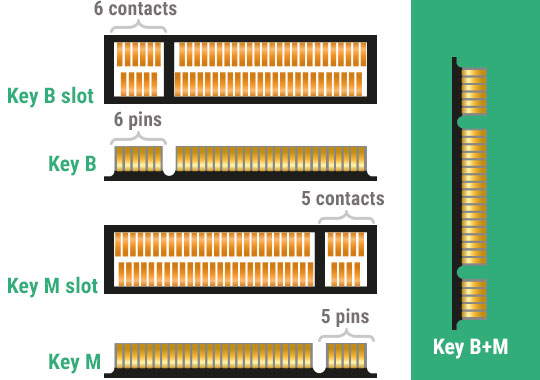
Интерфейс M.2 универсальный, но, чтобы жизнь не казалась мёдом, у него есть несколько разновидностей с разными ключами для установки плат расширения. Разъем с ключом B отличается отсутствующими контактами с 12 по 19 и называется M.2 Socket 2. Он может работать с интерфейсами SATA, USB 3.0, PCIe ×2, PCM, IUM, SSIC и I2C. При установке ключа M с отсутствующими контактами с 59 по 66 разъем именуется в документации M.2 Socket 3. Такая версия поддерживает уже только PCIe x4 и SATA.

При этом в продаже имеются разные SSD — предназначенные для установки в M.2 Socket 2, M.2 Socket 3 и универсальные, у которых есть контакты для обоих ключей. Если вы не уверены, какой именно разъем M.2 имеется в ноутбуке, лучше всего приобретать именно универсальный накопитель. В частности, в линейке Kingston модели M.2 SATA содержат сразу два ключа и могут быть установлены в любой ноутбук с поддержкой М.2.
Какой же накопитель выбрать?
Для тех, в чьем ноутбуке есть только разъем mSATA, найти подходящую модель для замены достаточно сложно — на рынке представлено не так много mSATA-накопителей, и единственным вариантом из линейки Kingston является mS200. Если у вас есть разъем M.2 с поддержкой NVMe, то выбор будет намного шире — например, модель KC1000 позволит получить действительно высокую производительность (вы просто не узнаете свой ноутбук), а SSDNow M.2 SATA G2 предлагает хорошую альтернативу в бескорпусном варианте с ключом М.2 через SATA. Отличным решением в форм-факторе 2.5’станет HyperX Savage или модель KC400. Но когда нужна только быстрая загрузка ОС и приложений, достаточно будет более бюджетных накопителей — A400 или UV400. Хотите совет по выбору? Спрашивайте, ответим в комментариях!
Ну а для всех любителей девайсов HyperX сообщаем, что мышь HyperX Pulsefire FPS теперь стоит дешевле. И это не скидка: рекомендованная цена снижена навсегда, поэтому торопитесь, пока не разобрали!

Для получения дополнительной информации о продукции Kingston и HyperX обращайтесь на официальный сайт компании.
